Barentswatch i MarineSmart
I MarineSmart tilbyr vi en enkel integrasjon av Barentswatch som lar deg melde inn og ut bruk og røkting av faststående redskaper. Formålet med denne integrasjonen er å gjøre det mulig å sende meldinger til Barentswatch via satellitt montert i MarineAir ved fiske i områder uten dekning for mobildata.
I denne guiden går vi gjennom hvordan du logger inn på Barentswatch i appen og sending av meldinger.
Knytt din Barentswatch-konto til MarineSmart
- Åpne Barentswatch i app
- Logg inn Barentswatch
- Godkjenn kobling
- Fjerne kobling
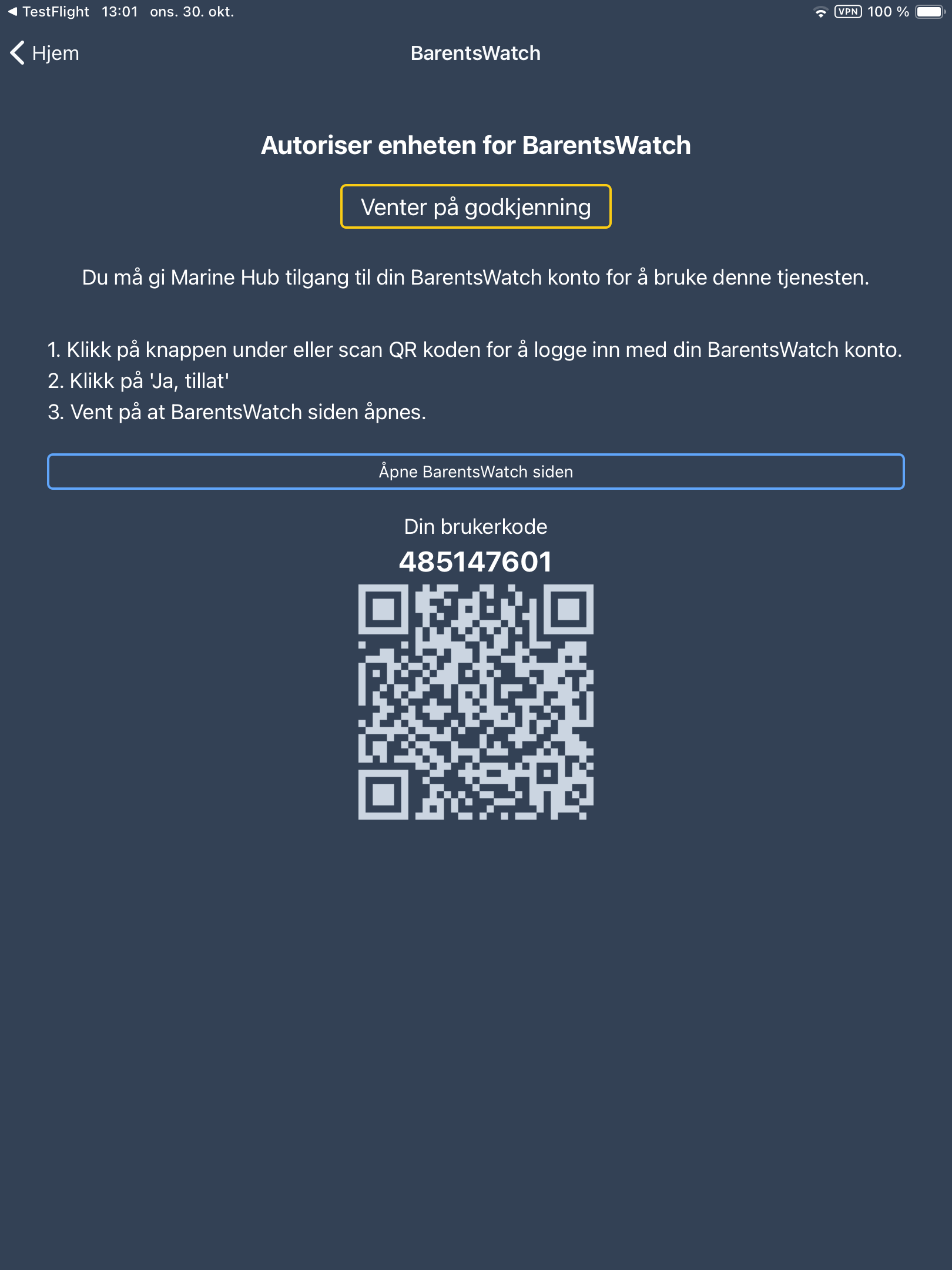
Når du åpner Barentswatch i appen for første gang vises denne skjermen.
Hvis du har mulighet, kan du skanne QR-koden med en annen enhet og logge inn i Barentswatch der.
Hvis du ikke benytter QR-koden, kan du trykke på lenken med blå ramme. En nettleser vil åpne BarentsWatch og du må fylle inn "Din brukerkode" manuelt etter å ha logget inn.
Merk at denne brukerkoden er tilfeldig generert og bare gyldig i noen minutter. Hvis du får beskjed om at koden er ugyldig når du skal bruke den, åpne MarineSmart appen, trykk "Hjem" og åpne "Barentswatch" på nytt.
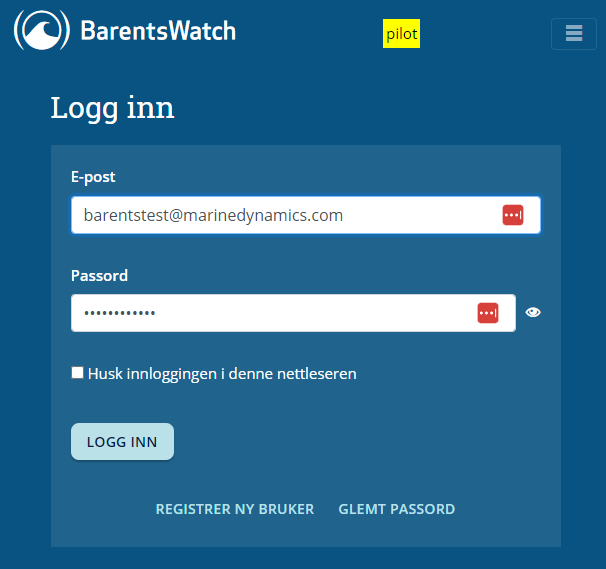
Uavhengig av om du benyttet QR-kode eller link, må du logge inn med din bruker hos BarentsWatch.
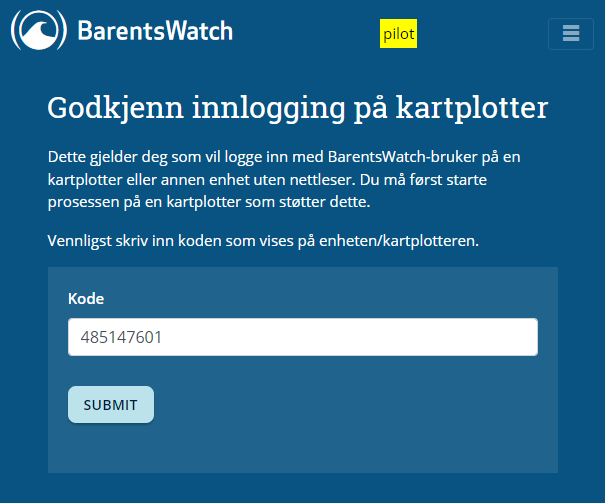
Deretter kan du taste inn "Din brukerkode" som vist i appen.
Hvis du benyttet QR-kode, skal denne koden allerede være fylt ut.

Hvis du av en eller annen grunn ønsker å fjerne koblingen mellom MarineSmart og Barentswatch gjør du dette på nettsiden til BarentsWatch.
Naviger til "Administrer konto" → "Tilganger" og velg "Fjern tilgang" på linjen med Marine Dynamics.
Bruk Barentswatch i MarineSmart
Etter å ha aktivert kobling mellom MarineSmart og Barentswatch, kan du nå gå tilbake til MarineSmart og åpne Barentswatch fra hovedmenyen.
- Kart & Redskap
- Meld inn redskap
- Legg inn koordinater
- Interaktivt kart
- Redskap plassert
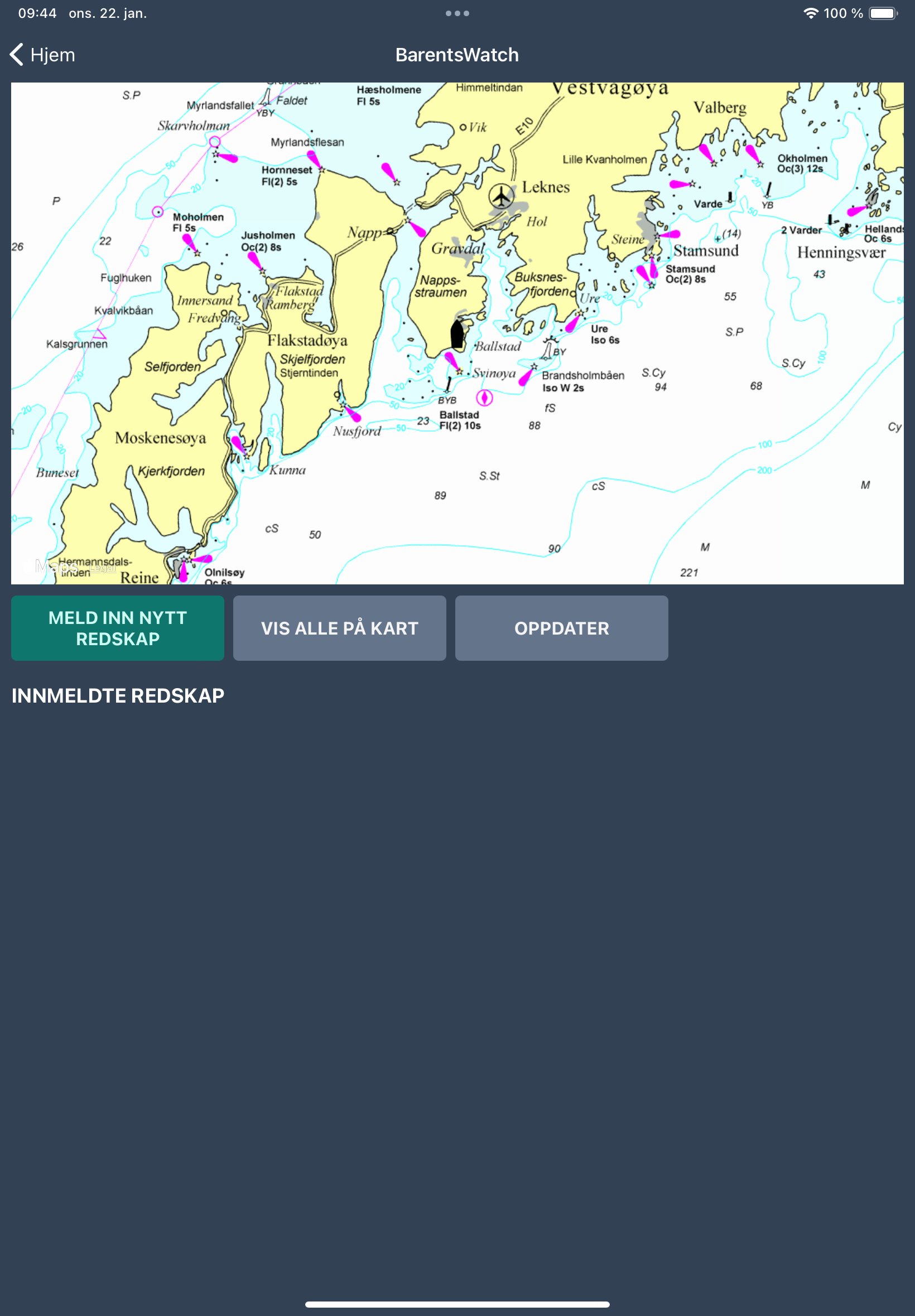
Barentswatch siden viser et kart hvor innmeldte redskap tilhørende ditt fartøy vises, tre menyvalg og en liste over innmeldte redskap.
På kartet vises også fartøyets posisjon basert på gps-data fra MarineAirs antenne.
Menyvalgene lar deg:
- melde inn nytt redskap
- justere kartet slik at alle redskap vises
- oppdatere informasjon fra Barentswatch.
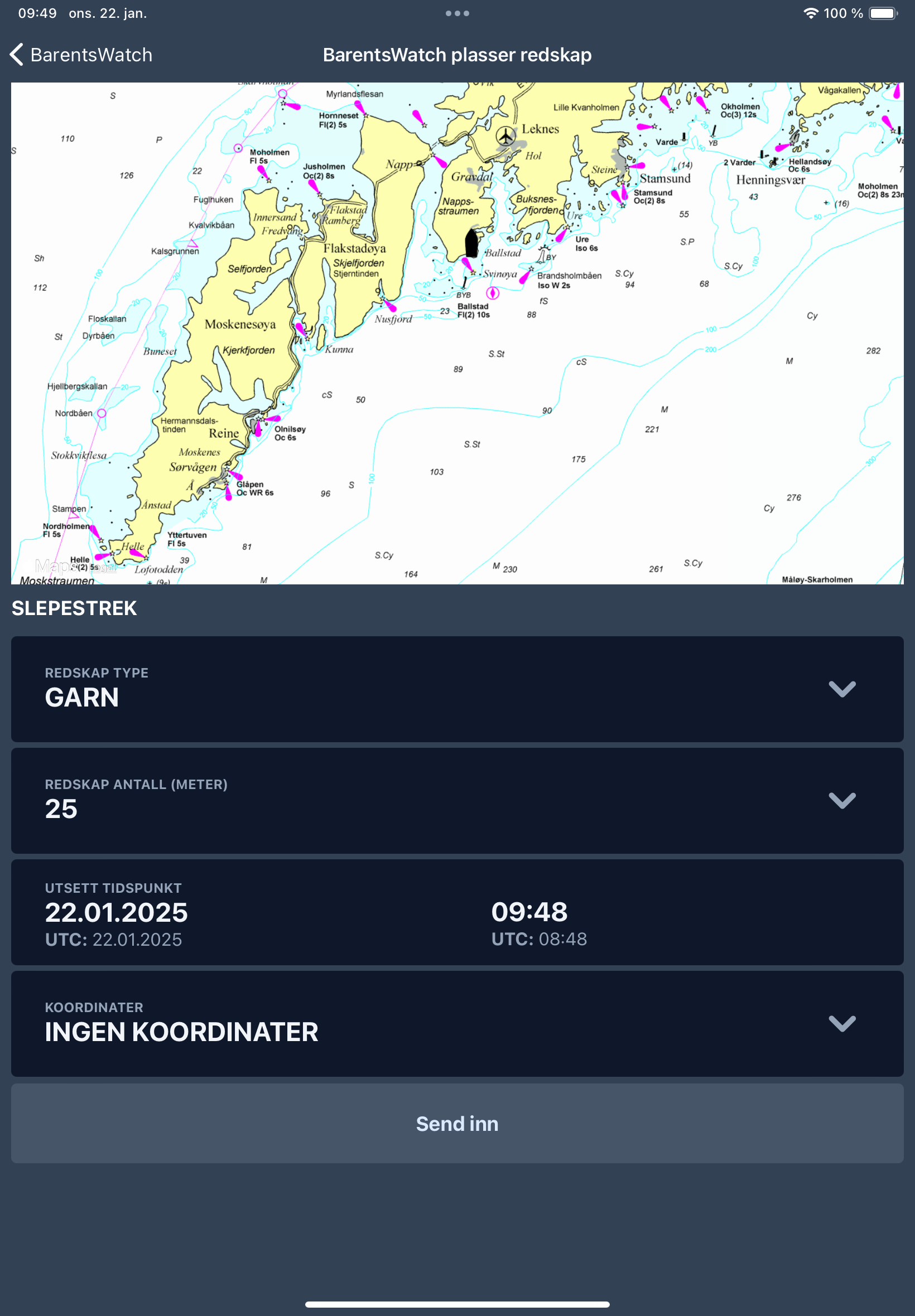
Når du velger "Meld inn nytt redskap" får du opp en ny meny hvor du fyller inn nødvendig informasjon.
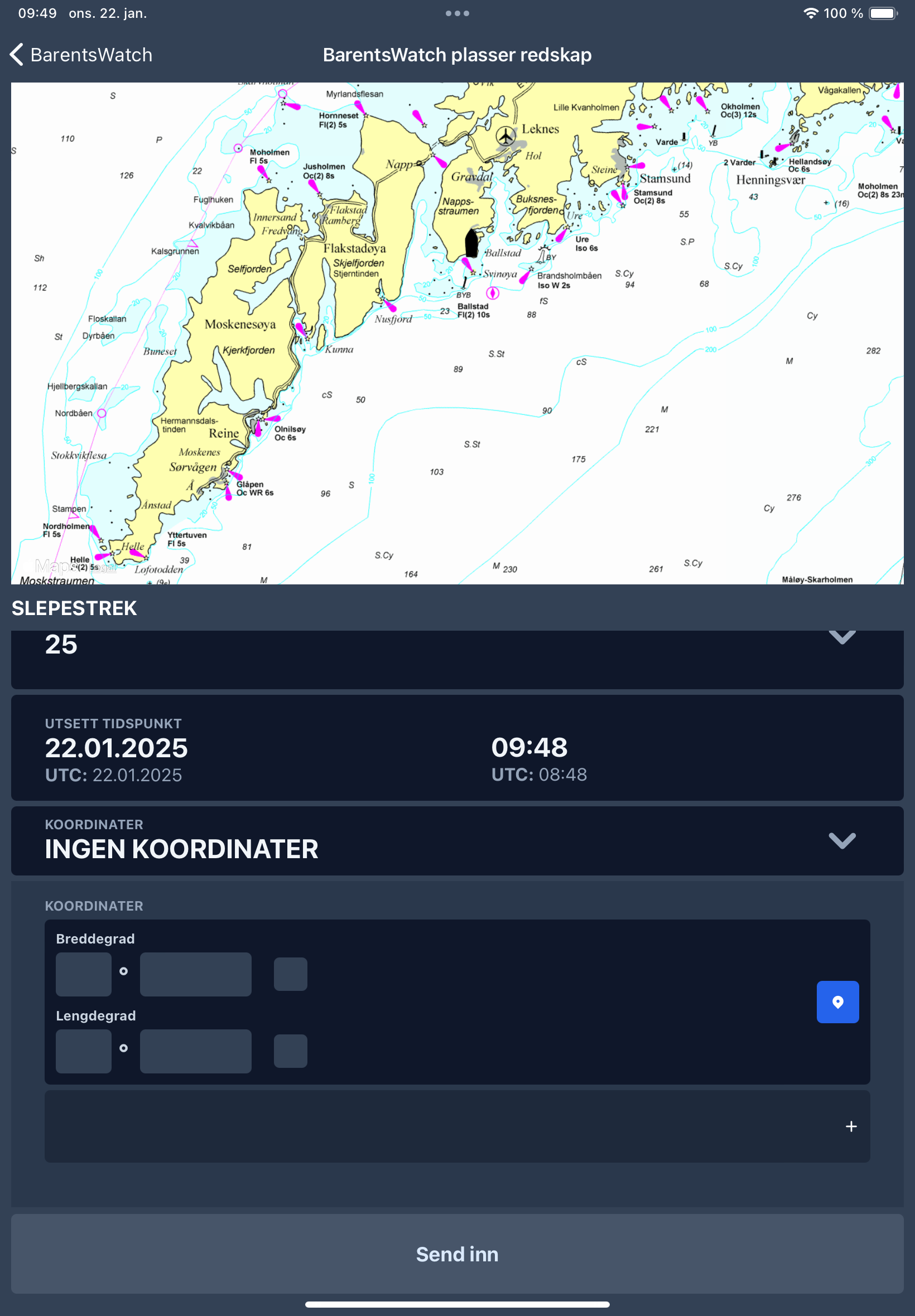
Når du åpner "Koordinater" kan du skrive inn koordinater manuelt eller plotte direkte inn på kart.
For å plotte inn i kart, trykker du på den blå knappen med en "pin" til høyre. Velg så hvor på kartet du vil plassere den.
I innstillingene til MarineSmart kan du velge om du vil skrive inn koordinatene i DDM format (som brukes av f.eks. Olex) eller desimalgrader. Bruk det som passer deg best.
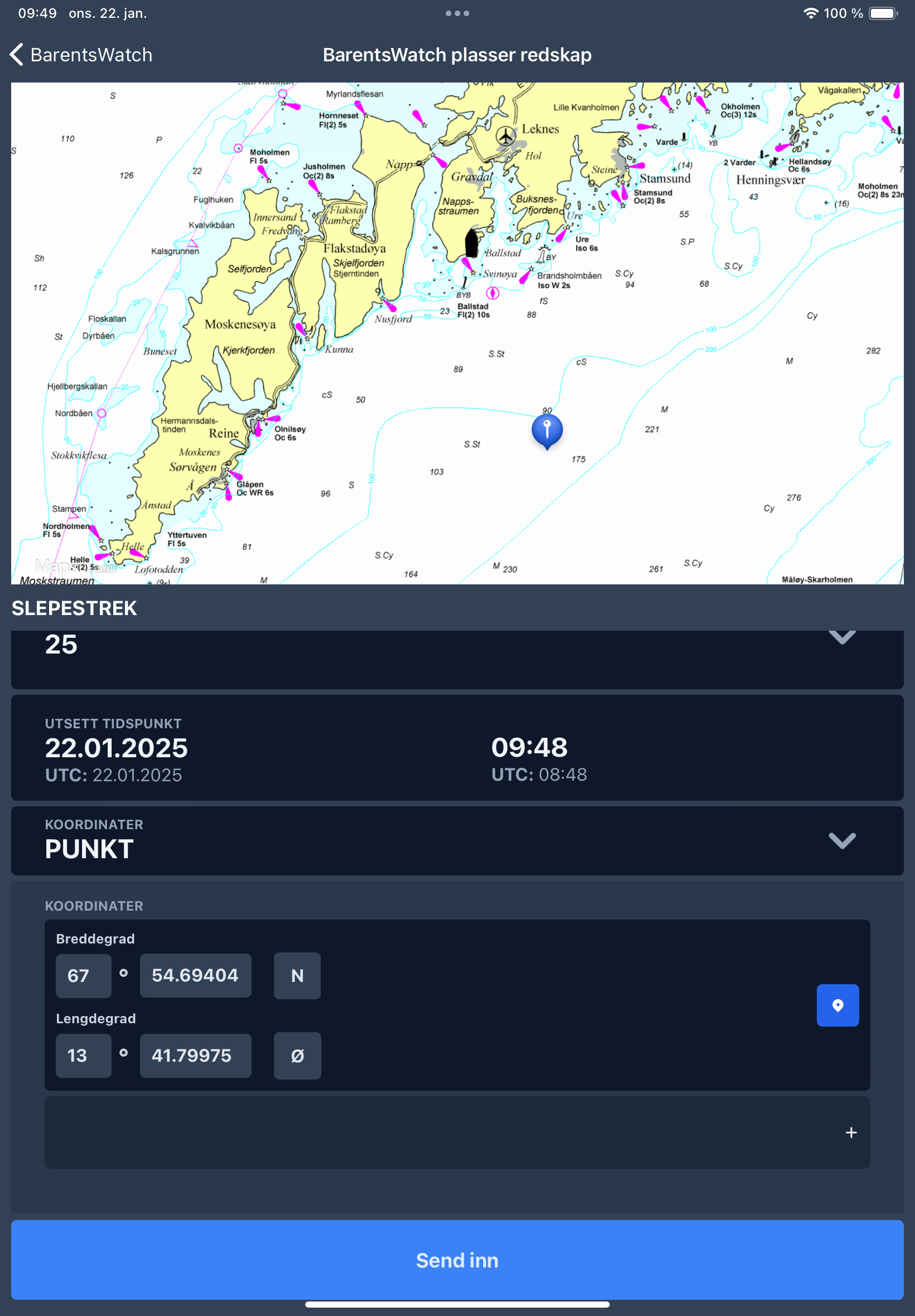
I eksempelet til venstre har vi plassert et punkt i Vestfjorden ved å trykke på den blå "pin"-knappen, og så i kartet. Koordinatene ble så lagt inn i feltet under.
Hvis posisjonen ikke ble nøyaktig nok kan du justere den ved å trykke på feltene med koordinater. Disse kan så endres manuelt.
Når du trykker på innmeldte redskaper, blir disse uthevet på kartet. Hvis du har flere innmeldte redskaper vil kartet også fokusere på det valgte redskapet.
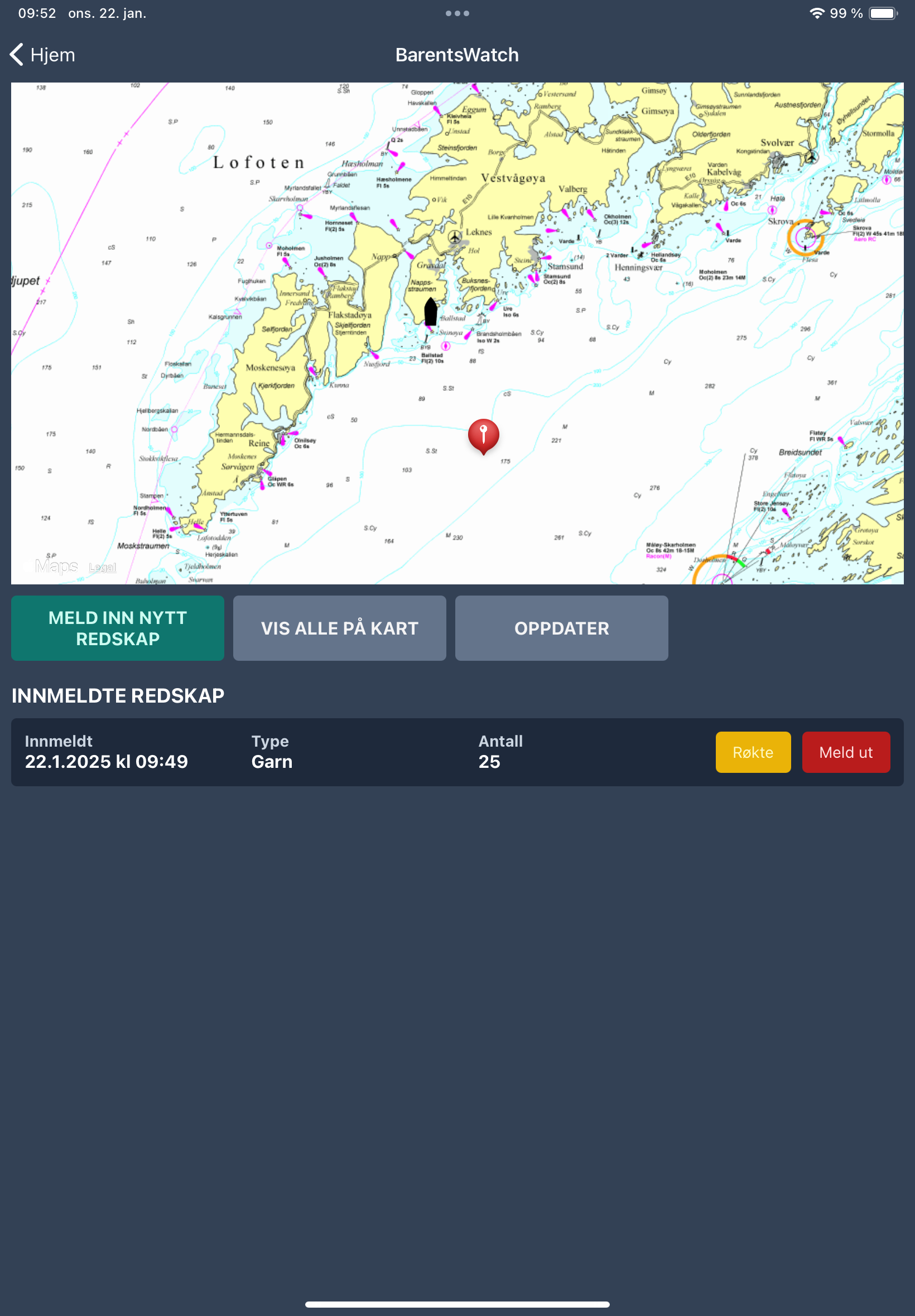
Slik ser menyen ut når du har meldt inn et redskap. På oppføringen av redskapet har du nå mulighet til å "røkte" redskapet eller "melde ut" når det fjernes.
Når meldinger sendes til BarentsWatch, må du vente på svar som bekrefter at meldingen er mottatt. Redskapet er uthevet i oransje til du har fått dette svaret. Hvis fargen på redskapet ikke oppdateres automatisk, bruk "Oppdater" knappen for hente svar manuelt. Hvis redskapet er uthevet i rødt, har du fått til svar at noe er feil med registreringen. For hjelp med meldinger, ta kontakt med Kystvaktsentralen på telefon 07611 eller e-post kvsentralen@kystvakten.no.
Per dags dato er det ikke mulig å se andre bruk i appen, kun egne bruk som tilhører fartøyet.